
Deja am invatat cum sa face poza de pe ecran(screenshot) (chiar cu 3 programe diferite: 1, 2, 3).
A venit momentul sa invatam cum se poate face film de pe desktop. In acest fel puteti sa inregistrati diverse aplicatii sau jocuri, in format video.
Programul prezentat astazi este gratuit si se numeste CamStudio.
Spre deosebire de Camtasia, care este un program comercial de inregistrare desktop, acest program gratuit nu ofera si optiunea de editare, ci doar de inregistrare.
Pagina oficiala este aceasta.
Pentru a folosi programul aveti nevoie de aplicatia principala (CamStudio) si codecul special (CamStudioCodec).
Puteti sa descarcati ambele fisiere de pe paginal oficiala, de la sectiunea Download Links, sau direct de aici: CamStudio, CamStudioCodec.
Dupa descarcare, instalati ambele programe.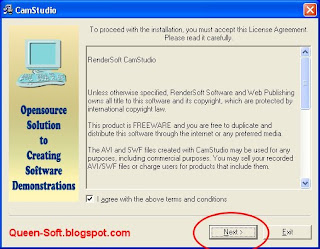
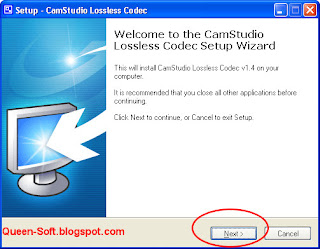
Primul pas, dupa lansarea CamStudio, este sa configurati optiunile video. Accesati meniul Options > Video Options si setati valorile ca in imaginea de mai jos: compresie CamStudio Loseless Codec, calitate 100, framerate Audo Adjust.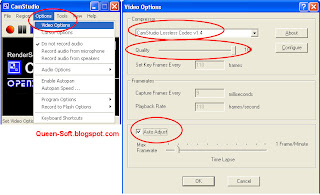
Puteti sa stabiliti optiunile pentru inregistrarea cursorului de mouse, prin accesarea meniului Options > Cursor Options.
Puteti sa afisati/ascundeti cursorul (Show/Hide) sau sa-l evidentiati (highlight).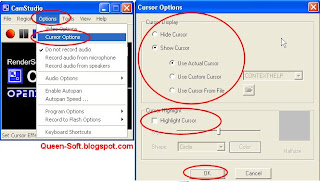
Puteti sa stabiliti optiunile de inregistrare audio prin accesarea meniului Options, apoi una din cele 3 valori:
- Do not record audio - nu se inregistreaza sunetul
- Record audio from microphone - se inregistreaza sunetul din microfon, deci ceea ce vorbiti dvs. in microfon
- Record audio from speakers - se inregistreaza sunetul emis de calculator, deci sunetul realizat de programul/jocul ce ruleaza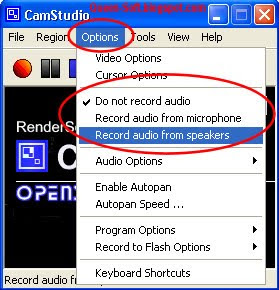
O alta serie de optiuni se acceseaza prin meniul Options > Program Options si se seteaza ca mai jos:
- Minimize program on start recording - ascunde fereastra programului in momentul inregistrarii
- Hide flashing rectangle during recordging - ascunde marginile zonei inregistrate
- Save settings on exit - salveaza optiunile la inchiderea programului
- Capture translucent/layered Windows - inregistreaza ferestrele transparente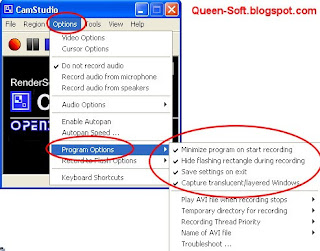
Ultimele optiuni care trebuiesc stabilite sint tastele speciale pentru controlul inregistrarii (hotkeys). Accesti meniul Options > Keyboard Shortcuts si puteti modifica tastele. Cele mai importante sint F8 (pornire/pauza inregistrare) si F9 (oprire inregistrare).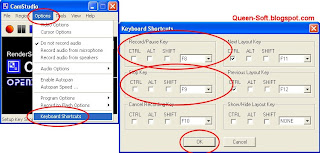
Inainte de inceperea inregistrarii video, trebuie sa stabili portiunea de capturat: fie o parte din ecran (Fixed Region), fie intregul desktop (Full Screen).
Accesati meniul Region, apoi Fixed Region sau Full Screen).
Daca doriti sa inregistrti doar o regiune (Fixed Region), folositi butonul Select si marcati portiunea dorita.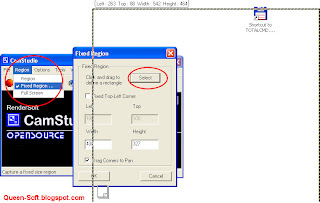
In acest moment, puteti incepe inregistrarea video.
Fie apasati tasta speciala (F8). fie butonul de inregistrare (marcat pe imaginea de mai jos).
Atentie: este normal ca in timpul inegistrarii, anumite elemente de pe ecran (cursor mouse, ferestre) sa "licare".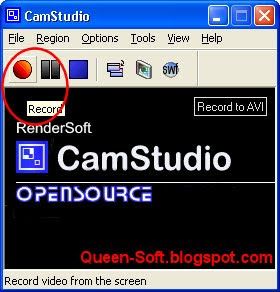
Pentru a opri inregistrarea, fie apasati tasta speciala (F9), fie accesati meniul click dreapta pe icoana din tray (ca in imagine).
Este prezentat o casuta de salvare a filmului. Introduceti numele si apasati Save.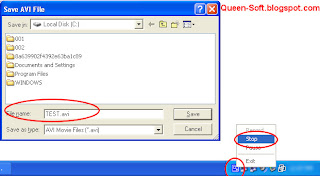
Dupa salvarea filmului, acesta va functiona pe calculatorul respectiv,deoarece aveti instalat codecul CamStudio.
Totusi, acest film nu functioneaza pe alte calculatoare sau pe YouTube sau alte site-uri, deoarece nu au instalat codecul.
Puteti sa faceti foarte usor conversia filmului in alt format/codec (Divx, AVI, MKV), folosind FormatFactory sau eright SUPER.
De asemenea, puteti sa si editati filmul respectiv, folosint Corel VideoStudio sau AVIDemux.
Cum sa faci captura video ecran (1)
![]() 0
comments
0
comments
Cum sa faci "poza" de pe ecran calculator (3)

Deja am ajuns la partea a treia a seriei de tutoriale privind realizarea unui screenshot (poza de pe ecran).
Astazi voi prezenta un nou program gratuit de facut screenshot, PicPick.
Pagina oficiala a programului este aici.
Puteti sa descarcati programul de aici, folosind linkul Download Installation Package.
Salvati fisierul, porniti instalarea si apasati Next pina la final.
Dupa instalare, porniti programul folosind icoana din meniul Start.
Imediat dupa lansare, programul prezinta in categoria About doua optiuni:
- Check for program updates - verifica actualizari. Sinteti avertizat atunci cind apar actualizari ale programului.
- Run program at Startup - porneste programul la incarcarea Windows. Daca nu-l folositi prea des, puteti sa lasati aceasta optiune debifata.
La categoria urmatoare, HotKeys, gasiti toate combinatiile de taste pentru a realiza screenshots (poze de pe ecranul calculatorului). Puteti sa si modificati aceste optiuni, folosind listele si marcajele din partea dreapta.
In mod normal, programul foloseste tasta standard Print Screen (PrtScr). Pentru capturile speciale, sint diverse combinatii, impreuna cu tastele Shift, Ctrl si Alt.
O alta categorie importanta de optiuni este Auto Save - salvare automata poze.
Trebuie sa alegeti un folder unde sint salvate pozele, folosind butonul special din partea dreapta. Astfel, puteti face screenshot automat, fara sa scrieti de fiecare data numele fisierului si folderului.
O alta optiune importanta este File Name - Aici puteti sa alegeti formatul in care este salvata poza: JPG (fisiere mai mici, calitate medie/buna) sau PNG (fisiere mai mari, calitate foarte buna).
In final, ultima categorie de optiuni este Capture:
- Support for dual monitors - captura de pe ambele monitoare, daca aveti asa ceva - recomandat activat (daca aveti 2 monitoare)
- Activate sound effect when capturing - activeaza sunet cind este realizat screenshot - recomandat dezactivat (este enervant sunetul, in cele din urma)
- Hide PicPick Editor efore capturing - ascunde fereastra editorului inainte de captura - recomandat activat
- Include cursor image - include si cursorul in imaginea capturata - recomandat activat (daca realizati poze pentru un tutorial, de exemplu) sau dezactivat (daca realizati poze dintr-un joc/film)
- Always copy captured image to Clipboard - copiaza imaginea capturata si in Clipboard - recomandat activat
Atentie: pentru a putea realiza poze automat, fara alte mesaje sau avertizari, trebuie sa activati doua optiuni. Pentur aceasta, efectuati click dreapta pa icoana programului aflata in tray (in colt, linga ceas), mergeti la meniul Output Type si activati optiunile Save to Image File si Auto Save As...
![]() 6
comments
6
comments
Cum sa faci "poza" de pe ecran calculator (2)
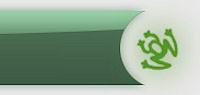
Cum am explicat si aici, "poza" de pe monitorcalculator se numeste screenshot.
Astazi voi prezenta cum se face un screenshot mai avansat, cu diverse optiuni si setari ce va ajuta in crearea unor imagini mult mai sugestive si folositoare.
Programul prezentat se numeste Greenshot, este gratuit si are pagina oficiala aici.
Aplicatia se poate descarca de aici - click pe butonul mare si verde Download Now!.
Dupa ce ati descarcat fisierul, porniti instalarea si apasati Next pina la final.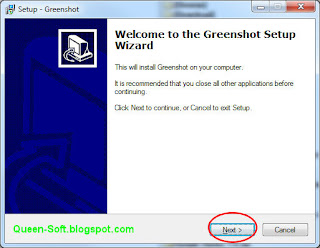
Dupa lansarea aplicatiei instalate, primul pas este sa alegeti limba, fiind disponibile doar engleza (English) si germana (Deutsch).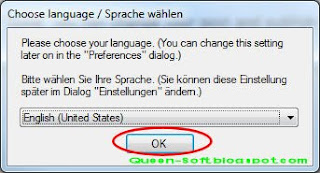
Programul prezinta o iconita in tray (in colt, linga ceas) sub forma de broscuta verde. Puteti sa efectuati click dreapta pe aceasta icoana, pentru a accesa optiunile programului (meniul Preferences).
Tot de acolo puteti sa inchideti si programul, folosind meniul Exit.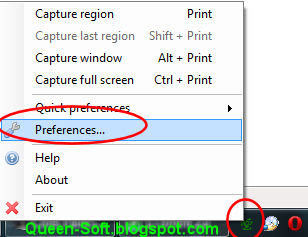
Cele mai importante optiuni sint urmatoarele:
* optiuni generale (General)
- Register Hotkeys - foloseste tastele si combinatiile speciale ale programului - optiunea trebuei lasata ctivata
- Launch Greenshot at startup - lanseaza aplicatia la pornirea Windows - puteti sa o (dez)activati, dupa preferinta
- Show flashlight - aplicatia produce un efect de flash (blit) foto
- Play camera sound - aplicatia produce un sunet de camera fotografica
* optiuni pentru imaginile capturate (Output)
- Open in image editor - deschide imaginea capturara intr-un editor simplu, unde puteti adauga diverse linii, sageti si text
- Send to printer - direct printeaza imaginea de pe ecran
- Save as (displaying dialog) - prezinta o fereastra de dialog, unde puteti introduce numele si folderului pentru a salva imaginea
- Save directly (using settings below) - salveaza automat imaginea, in folderul si cu numele stabilite mai jos
- Storage location - folderul pentru salvare automata
- Filename pattern - numele fisierului pentru salvare automata. Puteti sa lasati exact valoarea prestabilita, aceasta salveaza cu numele greenshot_%YYYY%-%MM%-%DD%_%hh%-%mm%-%ss% (greenshot_ANUL-LUNA-ZIUA_ora-minut-secunda)
- Image format - formatul imaginii (rcomandat JPEG sau PNG)
Dupa ce ati setat toate optiunile, puteti sa iesiti apasind butonul OK.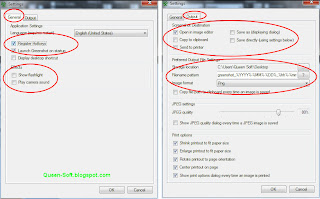
Dupa ce ati realziat configurarile, puteti incepe folosirea efectiva a programului.
Acesta foloseste trei (combinatii de) taste pentru a realiza screenshot-uri: Print Screen (captura portiune din ecran), Shift+Print Screen (captura ultima portiune selectata), Alt+Print Screen (captura fereastra intreaga), Ctrl+Print Screen (captura ecran intreg).
In momentul in care apasati Print Scree (captura regiune), veti putea selecta doar o portiune din ecran pentru captura, pur si simplu efectuati click si trageti mouse-ul pe ecran.
Combinatia Shift+Print Screen foloseste ultima portiune selectata.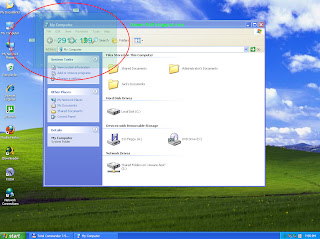
Combinatia Alt+Print Screen realizeaza captura unei fereastre intreagi, selectata automat de program.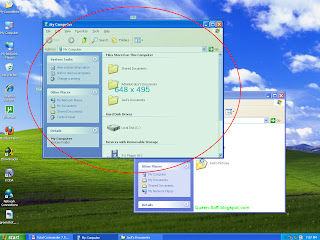
Combinatia Ctrl+Print Screen realizeaza captura intregului ecran. Nu exista un indicator al acestei operatiuni, altul decit optiunile programului (adica prezentarea editorului sau ferestrei de salvare, daca sint activate).
Aplicatia include si un editor simplu (Image editor), unde puteti adauga diverse efecte peste imaginea capturata.
Pentru modificare imagine, folositi instrumentele din partea stinga (patrat, cerc, sageata, text).
Pentru salvare imagine folositi icoanele de sus (in ordine: salvare, copiere in clipboard, printare).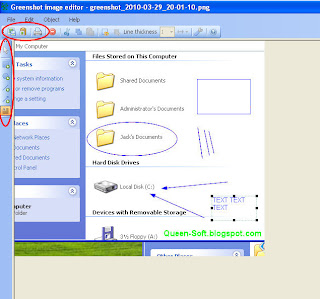
![]() 0
comments
0
comments
Cum sa faci "poza" de pe ecran calculator
"Poza" aceea a imaginii de pe monitor se numeste screenshot. Se poate face foarte usor, numai cu program standard Windows. La sfirsitul acestui tutorial veti descoperi si citeva site-uri unde puteti pune aceasta poza.
In primul rind, pregatiti pe ecran fereastra careia vreti sa-i faceti poza. Apoi apasati tasta PrtScr. Se gaseste in partea de sus-dreapta a tastaturii.
Aceasta operatiune face o poza a intregului ecran, cu absolut tot ce este pe el.
Daca vreti sa faci poza numai la fereastra activa (selectata), apasati combinatia ALT+PrtScr.
Ca urmare a apasarii tastei PrtScr sau combinatiei Alt+PrtScr, nu se afiseaza nimic pe ecran.
Pentru a salva poza, lansati programul Paint (inclus standard in Windows).
Dupa lansare, apasati CTRL+V sau accesati meniul Edit > Paste.
"Poza" va aparea in Paint. Acum trebuie salvata. Accesati meniul File > Save. In aceasta fereastra, alegeti optiunea: Save as Type > JPEG. In acest fel, imaginea va fi comprimata si fisierul va avea o marime mai mica.
Bun, acum avem poza. Ce facem cu ea? O pune pe un site si dam adresa prietenilor!
Site-uri de acest gen sint destule: ImageShack (fara cont, uneori incarca imaignile greu), TinyPic (fara cont, incarca repede), Photobucket (cu cont gratuit, incarca repede).
Dupa ce trimiteti poza pe site, veti primi o adresa. Luati aceea adresa si o dati prietenilor (pe messenger/mail/forum/etc.).
![]() 2
comments
2
comments

